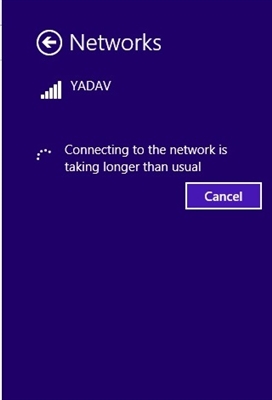Neste artigo, falarei sobre diferentes soluções que podem ser úteis caso seu navegador pare de abrir páginas. Ao mesmo tempo, a Internet está aí e funciona. Programas como o Skype, vários clientes de torrent e similares continuam a funcionar e ficar online. E os sites não abrem em todos os navegadores. Quando você tenta abrir uma página, primeiro demora muito para carregar e, em seguida, aparece um erro informando que a página não está acessível e o navegador não conseguiu abri-la. O próprio texto do erro pode ser diferente dependendo do navegador.
No Opera e no Chrome, por exemplo, o erro: "Sem conexão com a internet" ou "Não consigo acessar o site". No navegador Mozilla: "Servidor não encontrado", no navegador Yandex: "Não foi possível conectar-se ao site", e no Microsoft Edge (que está no Windows 10): "Esta página não pôde ser aberta."

Não importa qual navegador você tenha, em qualquer caso, as páginas não abrirão. Mas o momento é importante aqui que a Internet no computador funcione. Não há ponto de exclamação amarelo próximo ao cabo ou ícone de Wi-Fi. Se for, então este é outro problema e existem outras soluções. Se você tem esse caso, escreva nos comentários, darei links para instruções. Talvez você tenha a Internet conectada por meio de um roteador ou modem; nesse caso, os sites podem não abrir em todos os dispositivos. Vou escrever sobre isso abaixo.
Bem, também existem situações em que apenas alguns sites não abrem no computador. Normalmente são sites de motores de busca ou redes sociais: Odnoklassniki, Vkontakte, Facebook, etc. Neste caso, as decisões sobre as quais discutirei a seguir deverão corrigir esta situação.
E mais uma coisa: não importa qual versão do Windows está instalada no seu computador, como o navegador. Vou mostrar usando como exemplo o Windows 10. No Windows 7 e no Windows 8, as soluções serão as mesmas. Se as ações forem diferentes em algum lugar, escreverei sobre isso.
Por que os navegadores não abrem sites? Como consertar?
Você pode colocar imediatamente a artilharia pesada em batalha e falar sobre soluções difíceis (embora muitas vezes as mais eficazes), mas como mostra a prática, é melhor aplicar primeiro algumas ações simples, que muitas vezes também ajudam a se livrar de um problema específico.
- Reiniciar o computador, roteador, modem é a primeira coisa. Não ajudou? Ir em frente.
- Se você tiver a Internet por meio de um roteador e, em todos os dispositivos, as páginas não abrirem em todos os navegadores, convém ligar para o suporte do provedor e relatar o problema. É possível que haja algum tipo de falha de hardware e, devido a problemas com servidores DNS, os sites não abram.
- Se o problema for com um dispositivo ou se a Internet estiver conectada diretamente ao computador, convém desativar o antivírus por um tempo.
- Muito raramente, o problema aparece de repente. Pense, talvez os navegadores tenham parado de carregar sites depois de alterar algumas configurações, curar vírus, instalar programas, antivírus, etc. Isso é muito importante. Afinal, você sempre pode desfazer algumas alterações ou remover programas instalados.
- Se possível, conecte-se à Internet em outro dispositivo, em outro computador e tente acessar algum site. Se tudo abrir, você pode eliminar o problema no lado do provedor, no roteador ou no modem.
Se as dicas descritas acima não ajudaram, então não há necessidade de ficar chateado, eu tenho mais algumas boas soluções. Primeiro, compartilharei as soluções mais eficazes com base em minha própria experiência e feedback nos comentários de outros artigos.
Problema de DNS é a causa mais comum
É devido a problemas com endereços DNS que geralmente é impossível acessar sites. E o Skype e outros programas ainda podem funcionar sem problemas. Nesse caso, o navegador pode dizer que o servidor DNS não foi encontrado ou algo parecido. O que deveria ser feito:
- Altere o DNS nas propriedades de conexão no computador. Eu sugiro registrar DNS do Google. Se o problema estiver em todos os dispositivos, o DNS pode ser registrado nas configurações do roteador ou separadamente nos dispositivos móveis.
- Redefina o cache DNS. É como uma forma adicional. Basta abrir a linha de comando como administrador, executar o comandoipconfig / flushdnse reinicie o seu computador.
Escrevi sobre isso com mais detalhes no artigo: Não consigo encontrar o endereço DNS do servidor. Tudo é simples aí. Primeiro, vá para conexões de rede.

Em seguida, clique com o botão direito do mouse na conexão através da qual o computador está conectado à Internet e selecione "Propriedades". E de acordo com as instruções, registramos DNS do Google:
8.8.8.8
8.8.4.4

Após uma reinicialização (ou mesmo sem ela), tudo deve funcionar. Como alterar o DNS nas configurações do roteador, mostrei no artigo, o link que dei acima.
Verificamos as propriedades do navegador (educador), desabilitamos o proxy
Você precisa verificar algumas configurações nas propriedades do educador. É um script de configuração automática definido lá e os proxies estão instalados. Visto que os parâmetros são especificados nas propriedades do educador, eles se aplicam a todos os navegadores. E vários vírus e malware costumam fazer alterações nessas configurações, após o que os sites param de sair.
Vá para o painel de controle. Mude a visualização para "Ícones grandes", encontre e abra "Propriedades do educador"... Isso está no Windows 7 e XP. Se você tiver Windows 10 ou 8, este item é chamado "Propriedades do navegador"... Ele pode ser encontrado e executado por meio de pesquisa.
Vá para a guia "Conexões" e clique no botão "Configurações de rede". Outra janela será aberta. Verifique se as configurações correspondem às da imagem abaixo.

Os servidores proxy e os scripts de configuração automática devem ser desativados. Se alguns parâmetros foram definidos lá, depois de desligá-los, tudo deve funcionar.
Solução no Registro do Windows
Pressione a combinação de teclas Win + R, na janela "Executar" digite o comando regedit e clique em "Ok". O Editor do Registro será aberto. Vá para a seção:
HKEY_LOCAL_MACHINE SOFTWARE Microsoft Windows NT CurrentVersion Windows
Haverá diferentes opções na janela à esquerda. Estamos interessados no parâmetroAppInit_DLLs... O valor deste parâmetro precisa estar vazio. Se você tiver algo escrito lá, clique duas vezes no parâmetro AppInit_DLLs, abra-o, exclua tudo da linha "Valor" e clique em OK.

Então, você precisa fazer o mesmo com o parâmetro AppInit_DLLs, apenas na seção:
HKEY_CURRENT_USER SOFTWARE Microsoft Windows NT CurrentVersion Windows
Se você não encontrar o parâmetro necessário nesta seção, está tudo bem. Apenas reinicie seu computador.
Limpando a tabela de roteamento, redefinindo o protocolo TCP / IP
Você pode tentar limpar todas as configurações de rede. Se você tiver o Windows 10, isso pode ser feito através das opções, pressionando apenas um botão. Escrevi mais sobre isso no artigo: Redefina as configurações de rede no Windows 10. Ou faça tudo conforme mostrado abaixo.
Importante! Se você configurou uma conexão com um provedor ou para acessar a Internet, definiu algumas configurações de IP estaticamente e, depois de redefinir as configurações, provavelmente precisará reconfigurar a conexão. Se você não tem certeza se pode fazer isso, é melhor não reiniciar.
Primeiro, limpe a tabela de roteamento. Execute o Prompt de Comando como administrador e execute o seguinte comando (copie-o no Prompt de Comando e pressione Enter):
rota -f

Reinicie o seu computador e verifique o resultado.
Se isso não ajudar, reinicie a linha de comando e execute estes dois comandos sucessivamente:
netsh winsock reset
netsh int ip reset

Depois disso, você também precisa reiniciar o computador. Em seguida, abra seu navegador e tente abrir alguma página. Se os sites ainda não abrirem, tente as outras diretrizes deste artigo.
Os sites não abrem por causa do arquivo hosts
Faz sentido verificar o conteúdo do arquivo hosts. Especialmente se você tiver problemas para abrir apenas alguns sites. Por exemplo: vk.com, ok.ru, etc. Se nenhuma página for aberta no seu navegador, dificilmente haverá um problema no arquivo hosts.
No explorer, vá para C: Windows System32 drivers etc. Você pode simplesmente copiar este caminho e colar no explorador. Em seguida, abra o arquivo hosts através do bloco de notas.
Deve ser parecido com isto (eu tenho o Windows 10):

Se houver outras linhas que não tenham sido escritas por você, tente excluí-las e salvar o arquivo hosts.
Ou apenas pesquise na Internet por um arquivo hosts padrão, copie o conteúdo para o seu arquivo e salve. ATWindows 7, 8 e 10, o conteúdo do arquivo será o mesmo da imagem acima.
Vírus e malware - a causa do erro "Não foi possível acessar o site"
Se você já tentou soluções diferentes, mas os sites ainda não querem abrir nos navegadores, aparece um erro de que a página está inacessível, então é possível que seu computador esteja infectado com algum tipo de vírus, ou tudo isso seja truque de algum tipo de programa malicioso Principalmente se você não tiver antivírus instalado em seu computador.
Não é incomum que programas maliciosos alterem alguns parâmetros, configurações de rede e configurações do navegador. Como resultado, os sites param de abrir e a Internet continua a funcionar.
Eu recomendo baixar um dos utilitários que são projetados para encontrar e remover malware e verificar seu computador. Instale também um antivírus (se não estiver disponível) e execute uma verificação do computador. Entre os utilitários antivírus, recomendo: AdwCleaner, HitmanPro, Dr.Web CureIt!, Zemana AntiMalware, Ferramenta de Remoção de Junkware.

Esses utilitários podem ser baixados da Internet sem problemas. Eles são muito fáceis de usar. A maioria está em russo.
Mais alguns pontos:
- Há informações de que as páginas podem não carregar devido ao antivírus Avast. Tudo começa a funcionar somente após desabilitar ou remover completamente o antivírus.
- Se depois de aplicar alguma solução tudo funcionou, mas depois de um tempo o problema voltou, então provavelmente isso indica que o computador está infectado, e o vírus registra alguns parâmetros de volta, por isso o problema retorna.
- Verifique se a hora e a data estão definidas corretamente no seu computador.
Escreva sobre seus resultados no comentário. Compartilhe dicas e faça perguntas. Boa sorte!